So finden und installieren Sie Plugins für eine WordPress-Site
Veröffentlicht: 2022-09-19Angenommen, Sie möchten eine Einführung in das Finden und Installieren von Plugins für eine WordPress-Site: WordPress-Plugins sind Tools, die auf einer WordPress-Site installiert werden können, um neue Features oder Funktionen hinzuzufügen. Es gibt Tausende von Plugins, die kostenlos im Plugin-Repository von WordPress.org verfügbar sind, und viele weitere Premium-Plugins, die von Drittanbieterquellen erhältlich sind. Um Plugins zu finden, kannst du entweder das Plugin-Repository auf WordPress.org durchsuchen oder direkt im Admin-Bereich deiner WordPress-Seite danach suchen. Wenn Sie ein Plugin gefunden haben, das Sie installieren möchten, klicken Sie einfach auf die Schaltfläche „Jetzt installieren“ und WordPress kümmert sich um den Rest. Sobald ein Plugin installiert ist, müssen Sie es aktivieren, bevor es funktioniert. Gehen Sie dazu einfach auf die Plugins-Seite in Ihrem WordPress-Adminbereich und klicken Sie auf den Link „Aktivieren“ unter dem Plugin, das Sie aktivieren möchten.
Es gibt WordPress-Plugins, bei denen es sich um kleine PHP-Skripte handelt, die die Funktionalität der WordPress-Software erweitern (oder verbessern). Laden Sie Plugins direkt von der Plugin-Seite Ihres WordPress-Blogging-Systems herunter oder verwenden Sie FTP, um die Dateien auf Ihren Server hochzuladen. Eine FTP-Verbindung ist nicht erforderlich, um WordPress-Plugins aus dem WordPress-Verzeichnis zu installieren. Wenn Sie beabsichtigen, eine Datei von Ihrem eigenen Computer hochzuladen, stellen Sie sicher, dass die Datei im ZIP-Format vorliegt. Wenn Sie auf die Plug-in-Seite zugreifen, können Sie Aktivieren aus der Liste der installierten Plug-ins auswählen. Um das Plugin nutzen zu können, müssen Sie es zunächst aktivieren. WordPress-Plugins sind eine fantastische Möglichkeit, das Erscheinungsbild Ihres Blogs im Internet zu verbessern. Sobald das Plugin aktiviert ist, können einige Konfigurationsprobleme auftreten, aber Sie müssen warten, bis der Vorgang abgeschlossen ist, bevor Sie fortfahren. Es ist wichtig, Plugins von Anbietern zu installieren, denen Sie vertrauen können, von seriösen Zielen und sie zu aktualisieren, wenn eine neue Version veröffentlicht wird.
Um die in Chrome installierten Plug-Ins anzuzeigen, gehen Sie zur Chrome-Adressleiste und geben Sie chrome://plugins in das Feld ein. Dies ist eine Liste aller installierten Browser-Plugins in Google Chrome.
Wo befinden sich Plugins in WordPress?
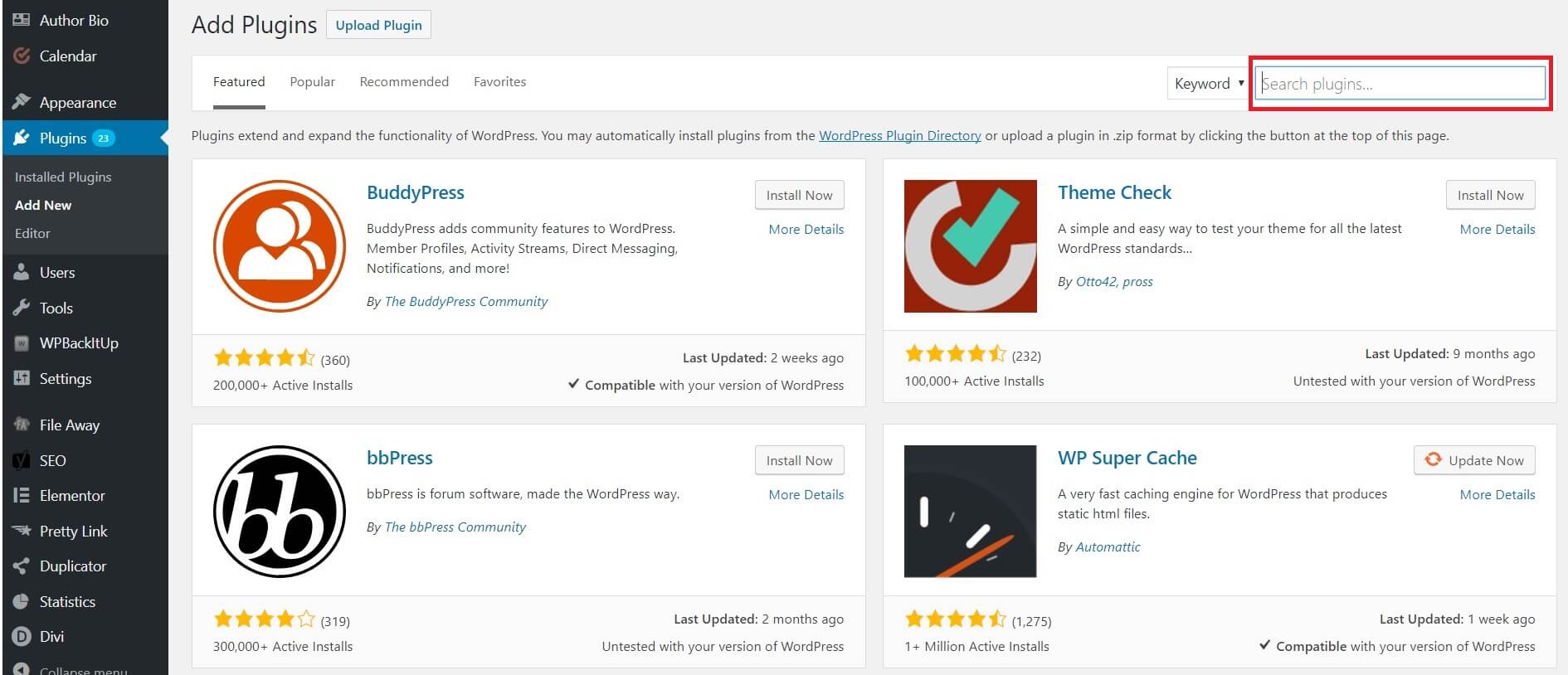 Bildnachweis: www.wpbackitup.com
Bildnachweis: www.wpbackitup.comDu musst alle WordPress-Plugins im Ordner /wp-content/plugins/ aufbewahren, bevor du sie herunterlädst und installierst.
Wie wähle ich bei so vielen verfügbaren Plugins das richtige für mich aus? In erster Linie sollten Sie entscheiden, welche Plugins Sie benötigen. Ist es notwendig, benutzerdefinierte Bilder und/oder CSS in den Blog einzufügen? Suchen Sie nach einer neuen Möglichkeit, Ihre Beiträge und Seiten zu organisieren? Wenn ja, sollten Sie sich Plugins wie das Plugin SEO by Yoast ansehen, das SEO-Funktionen enthält. Nachdem Sie festgestellt haben, was Sie benötigen, ist es an der Zeit, im Plugin-Verzeichnis nachzusehen. Das Plugin-Verzeichnis zeigt eine Liste von Plugins in einem durchsuchbaren Format an, sortiert nach Kategorie oder Plugin-Name. Darüber hinaus können Sie die Ergebnisse der Plugin-Suche nach Benutzerbewertung, Beliebtheit und Bewertung filtern, indem Sie Benutzern erlauben, Plugins zu bewerten, zu überprüfen und zu ordnen. Sobald Sie das Plugin ausgewählt haben, das Sie verwenden möchten, ist es an der Zeit, es herunterzuladen und zu installieren. WordPress hat ein Verzeichnis namens Plugins, das sich im Stammverzeichnis Ihrer Website befindet. Der WordPress-Plugin-Installationsprozess führt zu einem Verzeichnis namens WP-content/Plugins. Wenn Sie das Plugin manuell installiert haben, befindet sich das Plugin-Verzeichnis unter /WP-content/plugins/, dem Stammverzeichnis Ihrer Website. Das Plugin muss nach der Installation aktiviert werden. Sie können ein Plugin aktivieren, indem Sie zu seinem Admin-Bereich gehen und auf die Schaltfläche „Aktivieren“ klicken. Wenn dies nicht funktioniert, geben Sie den neuen Aktivierungscode in den Admin-Bereich des Plugins ein, um mit dem Aktivierungsprozess fortzufahren. Anschließend müssen Sie das Plugin konfigurieren, damit es ordnungsgemäß funktioniert. Dazu gehört normalerweise das Erstellen einiger Codezeilen in der Datei header.php Ihres WordPress-Blogs. Klicken Sie nach der Konfiguration des Plugins auf die Registerkarte Plugins im Admin-Bereich des Plugins, um seine Einstellungen anzuzeigen und zu verwalten. Das WordPress-Plugin-Verzeichnis ist ein ausgezeichneter Ort, um nach Plugins zu suchen, die Ihr Blog verbessern können. Im Plug-in-Verzeichnis können Sie Plug-ins ganz einfach anhand der Kategorie oder des Plug-in-Namens sowie nach Bewertungen, Beliebtheit und Rezensionsinformationen finden. Sobald Sie das Plug-in gefunden haben, das Sie verwenden möchten, sollten Sie es herunterladen und installieren und es dann so konfigurieren, wie Sie es für richtig halten.
Wo ist das Plugin-Verzeichnis?
Das Plug-in-Verzeichnis von Laufwerk C: in Ihrem Browser sollte den gleichen Namen haben wie der Benutzername Ihres Browsers. Es gibt einen Ordner namens C:/Users/UserName/AppData/Local/Google/Chrome/Application/Plugins, der unter „C:/Users/UserName/AppData/Local/Google/Chrome/Application/Plugins“ zu finden ist. ohne Anführungszeichen.
Wie finde ich Plugins auf einer Website?
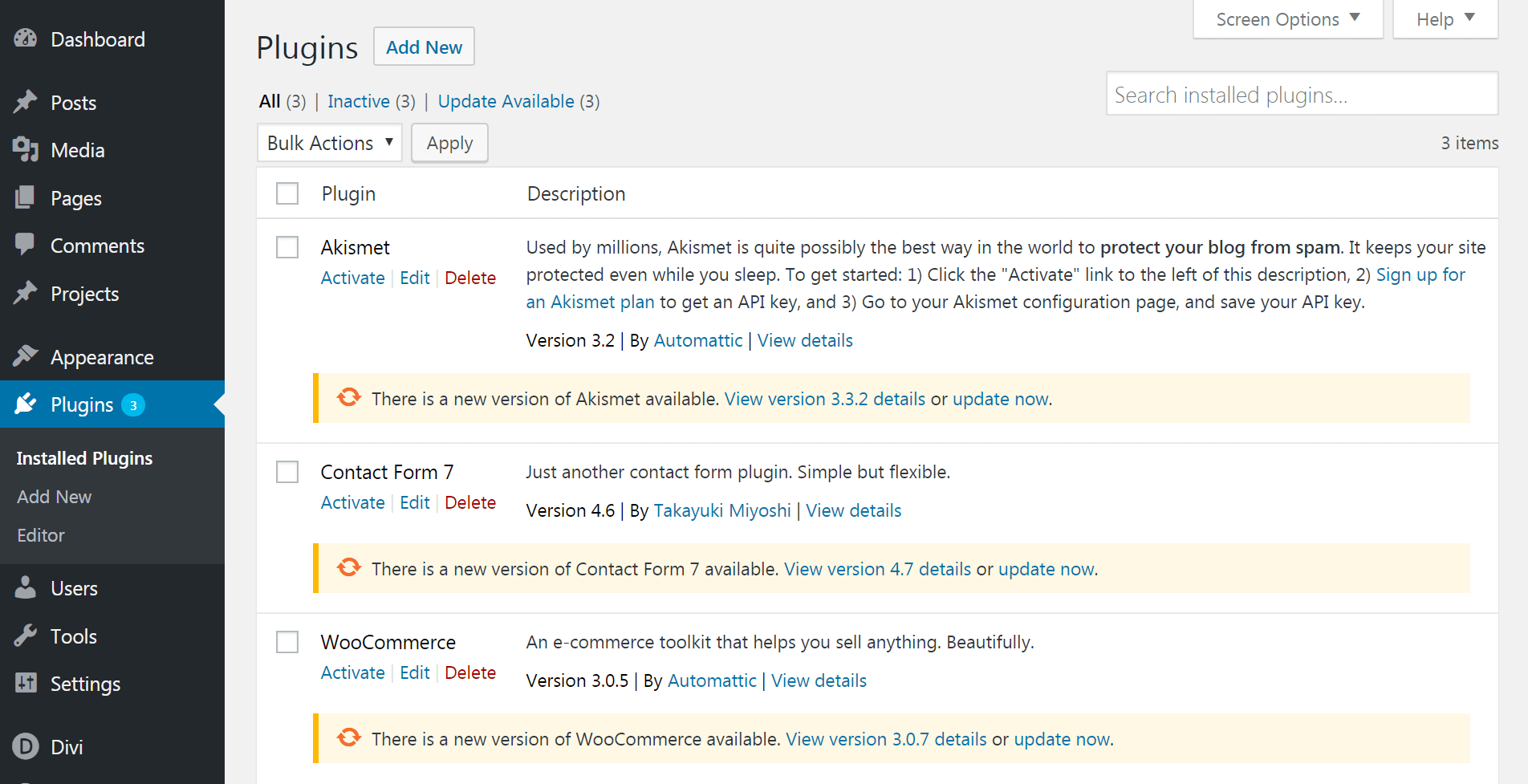 Kredit: www.elegantthemes.com
Kredit: www.elegantthemes.comAuf diese Frage gibt es keine allgemeingültige Antwort, da die Methode zum Auffinden von Plugins auf einer Website je nach verwendeter Plattform unterschiedlich ist. Einige Tipps zum Auffinden von Plugins auf einer Website umfassen jedoch das Durchsuchen der Website nach Begriffen wie „Plugin“ oder „Erweiterung“, das Durchsuchen der Dokumentation oder der Hilfeseiten der Website oder das Kontaktieren des Kundendienstteams der Website für Unterstützung.
Finden Sie heraus, welche Plugins eine WordPress-basierte Website verwendet. Es gibt zahlreiche Methoden, um die Anzahl der auf einer Website installierten Plugins zu bestimmen, aber es gibt keine absolute Methode. Automatisierte Tools sind ein ausgezeichneter Ausgangspunkt, aber sie sind nicht immer in der Lage, alle Plugins zu erkennen. Lernen Sie, den Quellcode einer Website zu lesen – und zu verstehen – ohne Vorkenntnisse darüber zu haben. Es ist auch häufig der Ort, an dem Sie die Existenz mehrerer verschiedener WordPress-Plugins finden. Wenn Sie Chrome verwenden, bewegen Sie die Maus über die Seite, um mit der rechten Maustaste darauf zu klicken und sie als Funktion auszuwählen. Wenn Sie im Dropdown-Menü die Option Element prüfen auswählen, sehen Sie einen geteilten Bildschirm der Seite und des zugrunde liegenden Codes.
Sehen Sie sich den Code an und sehen Sie, wie der Name des betreffenden Plugins lautet: „ID“ oder „Klasse“. Dies würde höchstwahrscheinlich den Namen des Features bedeuten. Wenn Sie erfahren möchten, welches Plugin eine bestimmte Website verwendet, können Sie sie jederzeit fragen. Mit dem Chrome-Browser kann nach einem bestimmten Begriff gesucht werden, indem als Suchbegriff WordPress-content/plugins/ eingegeben wird. Sie können auch Mitglieder eines Forums oder einer Facebook-Gruppe fragen, ob Sie ein Plugin kennen, das Ihren Anforderungen entspricht.
Liste der WordPress-Plugins
Es gibt ein paar Plugins, die für jede WordPress-Seite unerlässlich sind, darunter Yoast SEO, Jetpack und Google Analytics. Darüber hinaus hängen die besten Plugins für Ihre Website von Ihren spezifischen Anforderungen ab. Wenn Sie beispielsweise eine Mitgliederseite erstellen möchten, sollten Sie ein Plugin wie MemberPress in Betracht ziehen. Wenn Sie Ihrer Website ein Forum hinzufügen möchten, ist bbPress möglicherweise die beste Option. Und wenn Sie Produkte online verkaufen möchten, ist WooCommerce das beliebteste Plugin dafür. Das WordPress-Plugin-Verzeichnis ist eine großartige Ressource, um Plugins für Ihre Website zu finden.
Die Plugins-Liste ist ein kostenloses Plugin für WordPress, das anzeigt, welche Plugins auf Ihrer Website installiert wurden. Die Ausgabe kann auch so angepasst werden, dass sie zusätzlich zum Formatargument eine Reihe vordefinierter Tags enthält. Sie können die Ausgabe mithilfe von CSS frei gestalten, aber Sie müssen zuerst ein Klassen- oder ID-Attribut zur Formatzeichenfolge hinzufügen. In den meisten Fällen können Sie Ihre Plugins 5 Minuten lang auf dem neuesten Stand halten, ohne die Leistung Ihrer Website zu beeinträchtigen. Sie können einen Shortcode verwenden, um eine Liste von Plugins anzuzeigen. Es kann im WordPress-Plugin-Menü gefunden und installiert werden. Es kann auch von WordPress.org heruntergeladen und auf Ihrem Computer installiert werden. Die folgenden Shortcodes werden je nach Verfügbarkeit zwischengespeichert.

So installieren Sie Plugins
Das Hinzufügen von Plugins zu einer WordPress-Site ist ein zweistufiger Prozess. Zuerst müssen Sie die Plugin-Datei von der Quelle herunterladen. Zweitens müssen Sie die Plugin-Datei auf Ihre WordPress-Site hochladen. Gehen Sie folgendermaßen vor, um ein Plug-in zu installieren: 1. Laden Sie die Plug-in-Datei von der Quelle herunter. 2. Entpacken Sie die Plugin-Datei. 3. Lade den Plugin-Ordner in das Verzeichnis /wp-content/plugins/ hoch. 4. Aktivieren Sie das Plugin über das Menü „Plugins“ in WordPress.
Sie können einer Moodle-Website weitere Plugins hinzufügen, indem Sie den WordPress-Plugin-Store verwenden. Zusätzlich zu Quizfragen und Berichten können Sie mit Plugins neue Features und Funktionen zu Ihrer Moodle-Plattform hinzufügen. Wenn Sie eine neue Website erstellen, müssen Sie die besten Plugins dafür auswählen. Plugins wie diese sind nützlich für K-12-Bildungsumgebungen. Hochschulspezifische Plugins für Lehre und Disziplin können genutzt werden. Es ist möglich, dass die in der heruntergeladenen ZIP-Datei dieses Plugins enthaltenen Sprachdateien ein Codierungsproblem haben, und wenn dies auftritt, erhalten Sie einen Datenbankfehler, wenn Sie versuchen, Ihre Sprachdateien zu bearbeiten. Wenn Sie eine Instanz eines Moduls erstellen und diese dann speichern und anzeigen, melden Plugins einen Fehler: Ein Dateiberechtigungsfehler ist aufgetreten.
Mit der Schaltfläche „Nach verfügbaren Updates suchen“ in der Plugin-Liste können Administratoren nach Updates für Plugins suchen, die auf der Website installiert sind (aus der Plugin-Liste ). Die Spalte Notizen enthält einen Download-Link zu Updates sowie zusätzliche Informationen und eine Update-Schaltfläche zum Hervorheben. Durch Kopieren und Einfügen der folgenden Codezeilen aus config-dist.php und config.php in Ihren lokalen Ordner können Sie die Installation und Aktualisierung von Software innerhalb von Moodle verhindern.
Installieren Sie das WordPress-Plugin manuell
Es gibt einige Gründe, warum Sie ein WordPress-Plugin möglicherweise manuell installieren müssen. Wenn Sie aus irgendeinem Grund nicht auf Ihr WordPress-Dashboard zugreifen können, wenn ein Plug-in nicht im WordPress-Repository verfügbar ist oder wenn Sie ein Plug-in entwickeln, müssen Sie es möglicherweise manuell installieren. Die manuelle Installation eines Plugins ist ein ziemlich einfacher Vorgang. Laden Sie zuerst das Plugin von der Quelle herunter. Als nächstes entpacken Sie das Plugin und laden es in Ihr WordPress-Plugins-Verzeichnis hoch, das standardmäßig /wp-content/plugins/ ist. Aktivieren Sie abschließend das Plugin über das WordPress-Dashboard.
Es soll Autoren ansprechen, die nicht über große technische Kenntnisse verfügen oder mit WordPress nicht vertraut sind. Der Prozess der manuellen Installation eines WordPress-Plugins ist genauso wichtig wie der Prozess der manuellen Installation. Zusätzlich zu den Plugins, die in jeder WordPress-Installation enthalten sind, gibt es Tausende weiterer Optionen. Ihre Plugins müssen in gutem Zustand sein, wenn Sie möchten, dass sie funktionieren. Es beschäftigt weltweit etwa 1.500 Mitarbeiter und nicht alle arbeiten an WordPress, das es besitzt. Wenn Sie feststellen, dass ein Plugin seit dem letzten WordPress-Update nicht aktualisiert wurde, sollten Sie die Website des Entwicklers überprüfen. Es gibt zahlreiche Möglichkeiten, WordPress-Plugins manuell zu installieren, aber Sie benötigen einige Kenntnisse darüber, wie das geht.
So zeigen Sie das Plugin auf der WordPress-Seite an
Um ein Plugin auf einer WordPress-Seite anzuzeigen, müssen Sie den Code des Plugins selbst bearbeiten. Gehen Sie dazu zum Plugin-Editor und fügen Sie den folgenden Code am Anfang der Plugin-Datei hinzu:
add_filter( 'the_content', 'my_plugin_function' );
Funktion my_plugin_function( $content ) {
$content zurückgeben. '
Dieser Inhalt wurde durch ein Plugin hinzugefügt!
';}
Auf Ihrer WordPress-Website können Sie Plugins und Themeninformationskarten hinzufügen. Alle Informationen auf der Statuskarte eines Updates, einschließlich Bewertung, Anzahl der Downloads und Datum der letzten Aktualisierung, sind enthalten. In diesem Artikel erfahren Sie, wie Sie das Plugin WP Plugin Info Card installieren und aktivieren. Die angezeigten Informationen sind nur auf der offiziellen Website von WordPress.org zu finden. Mithilfe eines Webbrowsers können Sie Ihren Beitrag für die Informationskarte in der Vorschau anzeigen. Wenn sie manuell einen Shortcode hinzufügen möchten, gibt es einige Benutzer, die diese Methode bevorzugen. Die Plugins-Seite enthält eine Liste aller Shortcode-Parameter, die verwendet werden können. Ein Blick auf unsere Expertenempfehlungen für 20 unverzichtbare WordPress-Plugins für 2015 könnte ebenfalls von Interesse sein.
Wie zeige ich Plugins auf einer WordPress-Seite an?
Um die installierten Plugins anzuzeigen, gehen Sie zum Dashboard und wählen Sie Plugins. Anschließend sehen wir uns einige beliebte Plugins an, die Ihnen und Ihrem Publikum helfen können, eine bessere Erfahrung mit ihren WordPress-Websites zu machen.
So fügen Sie Ihrer WordPress-Site einen neuen Beitrag oder eine neue Seite hinzu
Wenn Sie sich immer noch nicht sicher sind, ob Ihre Website Teil eines WordPress-Netzwerks ist oder nicht, kann dieses Tutorial helfen.
Um Ihrer WordPress-Site einen neuen Beitrag oder eine neue Seite hinzuzufügen, greifen Sie auf das Hauptmenü in der linken Spalte des Hauptfensters Ihrer Website zu und klicken Sie dann auf die Schaltfläche Neu hinzufügen, um den Beitrag oder die Seite hinzuzufügen. Wenn Sie auf die Schaltfläche Neu hinzufügen klicken, wird im Hauptfenster der Abschnitt Beiträge und Seiten der Seite angezeigt.
Im Posts-Bereich Ihrer Website finden Sie eine Liste aller Posts und Seiten. Sie können eine Liste aller Beiträge und Seiten Ihrer Website im Seitenabschnitt des Stammverzeichnisses anzeigen.
Um Ihrer Website einen neuen Beitrag oder eine neue Seite hinzuzufügen, gehen Sie zum Abschnitt Beiträge und klicken Sie dann auf die Schaltfläche Neuen Beitrag hinzufügen. Wenn Sie auf die Schaltfläche „Neuen Beitrag hinzufügen“ klicken, sehen Sie den Abschnitt „Beiträge“ des Hauptfensters.
Wenn Sie Ihrer Website einen neuen Beitrag oder eine neue Seite hinzufügen möchten, gehen Sie zum Abschnitt Seiten und klicken Sie dann auf Neue Seite hinzufügen. Der Abschnitt Seiten des Hauptfensters wird sichtbar, sobald Sie auf die Schaltfläche Neue Seite hinzufügen klicken.
Auf der Seite „Seiten“ sehen Sie eine Liste aller Beiträge und Seiten im Stammverzeichnis Ihrer Website.
Wenn Sie Ihrer Website einen neuen Beitrag oder eine neue Seite hinzufügen möchten, müssen Sie zuerst die Registerkarte „Beiträge“ auswählen und dann auf die Schaltfläche „Neue Seite hinzufügen“ klicken.
Wie sehe ich alle Seiten in WordPress?
Mit einem Klick auf Seiten können Sie mit WordPress loslegen. Eine Liste aller von Ihnen erstellten Seiten ist für Sie sichtbar. Suchen Sie im Feld Seitenattribute eine Seite, die Sie zuweisen möchten. Die Registerkarte „Eltern“ in diesem Feld enthält ein Dropdown-Menü.
Alle Produkte auf einer Seite in WordPress
Klicken Sie auf die Registerkarte Alle Produkte, um die gesamte Seite anzuzeigen. Geben Sie die folgenden Informationen in das Feld Seiteninhalt ein:
Wenn Sie alle Produkte auf einer Seite in WordPress anzeigen möchten, fügen Sie Ihren Lizenzschlüssel und Ihre WooCommerce-Einstellungen hinzu. In diesem Schritt müssen Sie eine Seite erstellen, um alle Produkte in einer Tabelle aufzulisten.
Wie finde ich eine Seiten-URL WordPress?
Suchen Sie die Seite, die Sie schützen möchten, indem Sie in der linken Navigationsleiste auf die Schaltfläche Seiten klicken, und scrollen Sie dann nach unten, bis Sie den Permalink auf der rechten Seite sehen. Die URL der Seite, die Sie sich ansehen, lautet (als URL-Slug bezeichnet): Sie müssen das Passwort der WordPress-Seite entfernen, um es zu sehen.
So erhalten Sie die URL eines bestimmten Elements auf einer Seite
Die Eigenschaft location.element.href kann verwendet werden, um die URL eines bestimmten Elements auf der Seite abzurufen. Diese Methode gibt die URL des Elements sowie die Fragmentkennung, die Abfragezeichenfolge und den Hostnamen zurück.
Wie zeige ich die Plugins im Admin-Menü an?
Das Plugin kann durch Auswahl der Menüoption „Plugins“ im WordPress-Adminbereich aktiviert werden. Das neue Plugin kann gefunden und aktiviert werden. Jedes Mal, wenn eine Seite der Website aufgerufen wird, heißt es „Hello World!“. Es befindet sich oben links.
